So aktualisieren Sie ein altes Word -Dokument auf das neueste Word -Format
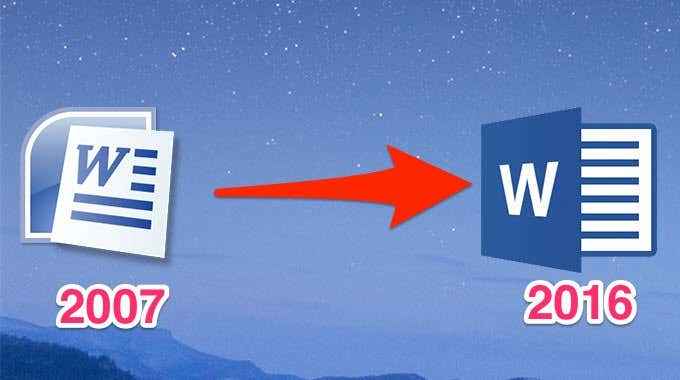
- 1422
- 249
- Susanne Stoutjesdijk
Wenn Sie die modernen Funktionen von Word 2019 oder Office 365 verwenden möchten, müssen Sie Ihre Word -Dokumente aktualisieren, wenn sie auf einer älteren Version der Word -Software basieren. Das Upgrade stellt sicher, dass Ihre Dokumente mit den neueren Versionen von Word kompatibel sind und dass Sie die neuen Formatierung und andere Tools verwenden können, die in den neuesten Versionen der Software verfügbar sind.
Das Konvertieren eines alten Word -Dokuments in eine neuere Version erfordert nur ein paar Klicks, solange die Word -Software auf Ihrem Computer installiert ist. Wenn die Datei konvertiert wird, werden Sie eine neue Erweiterung enthält, die nur neuere Word -Dateien verwenden.
Inhaltsverzeichnis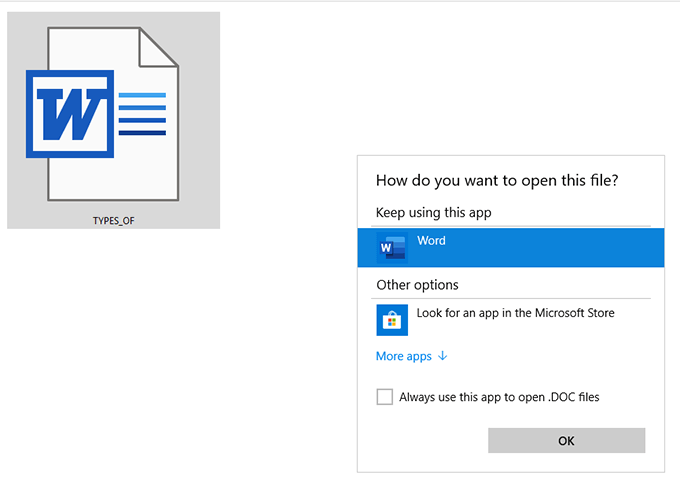
Wenn sich das Dokument öffnet, klicken Sie auf die Datei Registerkarte an der oberen linken Ecke. Wählen Sie dann die Registerkarte mit der Aufschrift aus Die Info in der linken Seitenleiste und klicken Sie auf Konvertieren im rechten Bereich.
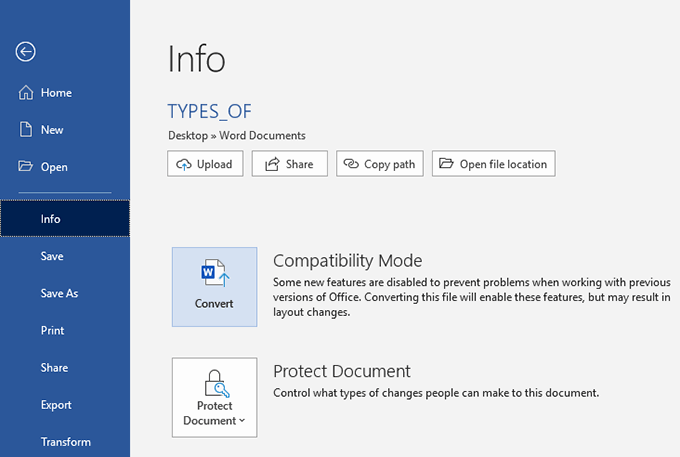
Auf Ihrem Bildschirm wird ein Dialogfeld angezeigt, in dem Sie aufgefordert werden, Ihre Aktion zu bestätigen. Hier ist, was es Ihnen im Grunde sagen möchte:
- Ihr altes Dokument wird durch das neue verbesserte ersetzt.
- Das Layout wird geringfügige Änderungen geben.
- Klicke auf Erzähl mir mehr Wenn Sie mehr über den Prozess erfahren möchten. Wenn Sie dieses Dialogfeld nicht für zukünftige Conversions sehen möchten, überprüfen Sie das Kontrollkästchen.
- Schließlich schlagen Sie die OK Taste, um die Konvertierung zu starten.
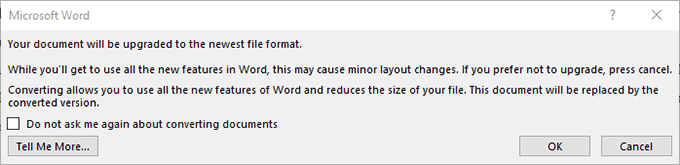
Eine andere Möglichkeit, Ihr Dokument zu aktualisieren. Während das Dokument geöffnet ist, klicken Sie auf die Datei Registerkarte und auswählen Speichern als.
Dann auswählen Word-Datei Im Dropdown-Menü des Formats und klicken Sie auf Speichern. Denken Sie daran, dass dies die alte Version des Dokuments nicht ersetzt, sondern eine völlig neue Kopie des Dokuments basierend auf der neueren Word -Software.
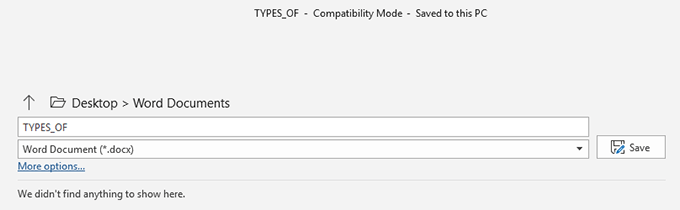
Sie können die oben genannten Schritte befolgen, um so viele Ihrer alten Wortdokumente auf neuere Versionen zu aktualisieren, wie Sie möchten.
Da es nur ein paar Klicks ist und Sie das Dialogfeld deaktivieren können, können Sie eine Reihe von Dokumenten in kurzer Zeit problemlos konvertieren.
Aktualisieren Sie Word -Dokumente auf Microsoft Word online
Wenn Sie nicht über die Word -Software auf Ihrem Computer installiert sind und Sie es vorziehen, die Online -Word -App zu verwenden, können Sie sie auch verwenden, um Ihre Word -Dokumente zu konvertieren.
Die Online -App bietet so ziemlich die gleichen Funktionen und Schnittstellen wie die Offline.
Öffnen Sie einen modernen Webbrowser und besuchen Sie die Online -Website der Büro. Sobald Sie dort sind, melden Sie sich in Ihrem Konto an, wenn Sie es nicht schon nicht haben.
Wenn die Hauptschnittstelle lädt, klicken Sie auf die Option, die angezeigt wird Neu anfangen und auswählen Hochladen und öffnen. Sie können Ihre alte Word -Datei von Ihrem Computer hochladen.
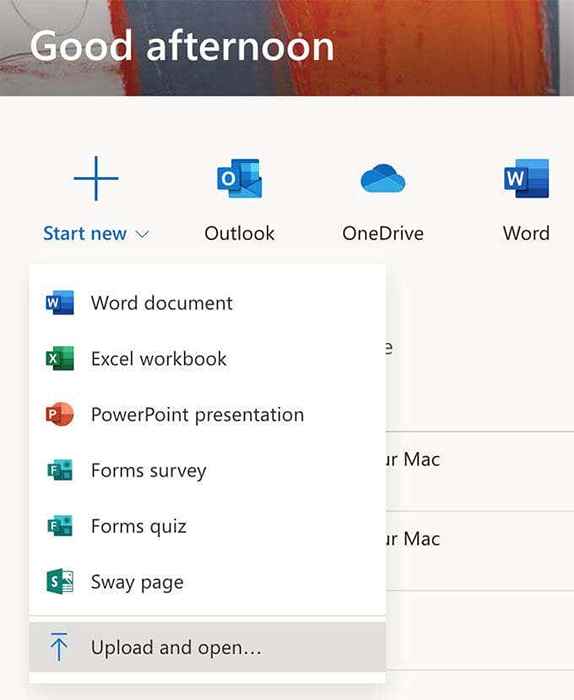
Navigieren Sie zum Ordner, in dem sich Ihr Dokument befindet, und wählen Sie es aus, damit es online hochgeladen werden kann.
Wenn die Datei hochgeladen und auf Ihrem Bildschirm geöffnet ist, klicken Sie auf die Dokument bearbeiten Option und dann auswählen Im Browser bearbeiten.
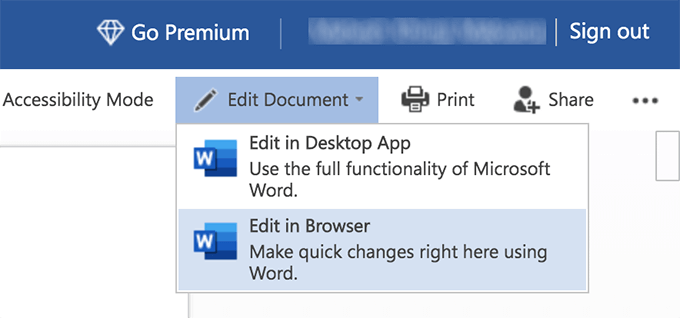
Eine Eingabeaufforderung wird angezeigt, dass sie zuerst Ihre Datei konvertiert und Sie dann bearbeiten können. Es heißt auch, dass eine Kopie Ihres Originaldokuments erstellt wird.
Klicke auf Konvertieren in der Eingabeaufforderung.
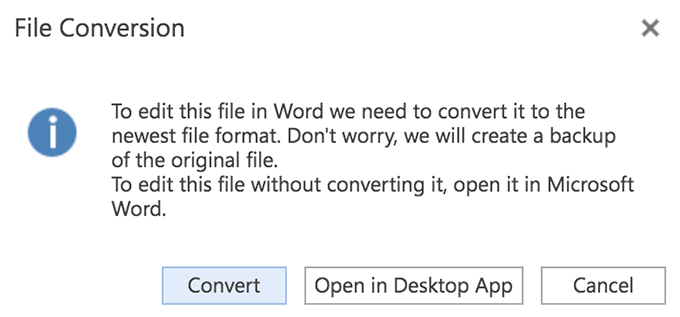
Wenn Sie die Änderungen im Layout sehen möchten, klicken Sie auf Sicht. Ansonsten klicken Sie auf Bearbeiten mit der Bearbeitung des Dokuments zu beginnen.
Klicken Sie auf die Kopie des Dokuments zum Offline -Zugriff, um auf die Datei Menü und auswählen Speichern als gefolgt von Laden Sie eine Kopie herunter.
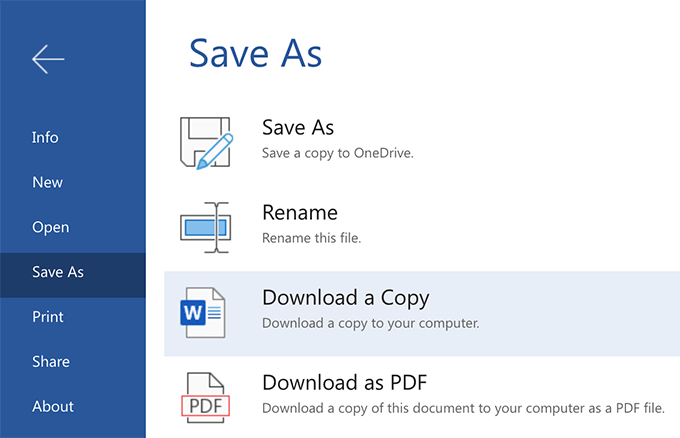
Klicke auf Herunterladen Auf dem folgenden Bildschirm, um das Dokument auf Ihren Computer herunterzuladen.
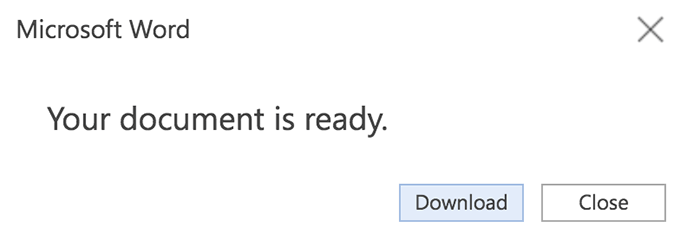
Das heruntergeladene Dokument sollte die aktualisierte Version Ihres alten Word -Dokuments sein.
Nachdem Ihre Dokumente aktualisiert werden. Sie können neuere Bearbeitungswerkzeuge verwenden, eine neuere Dateierweiterung usw. ohne Sorgen verwenden.
Beachten Sie jedoch, dass sie die neueren Änderungen am Dokument nicht sehen können, wenn Sie die Datei an jemanden zurücksenden müssen und eine ältere Version der Software verwenden, nicht in der Lage sind, die neueren Änderungen zu sehen.
Was ist der Kompatibilitätsmodus in Microsoft Word??
Wenn Sie eine alte Version eines Dokuments in der neuesten Word -Software öffnen, finden Sie einen Text mit Spitzenreiter Kompatibilitätsmodus neben dem Dokumentnamen oben erscheinen. Haben Sie sich jemals gefragt, was dieser Text bedeutete?
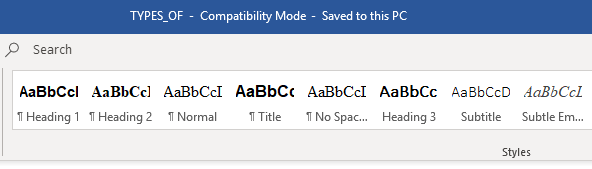
Der Kompatibilitätsmodus ist tatsächlich ein Modus, in dem die neueren Versionen von Word sicherstellen, dass sie bei der Bearbeitung Ihrer alten Dokumente nicht mit den neuesten Bearbeitungswerkzeugen in der Software geändert werden.
Es liegt daran, dass Word nicht möchte, dass Sie Ihren alten Dokumenten Funktionen hinzufügen. Wenn Sie beispielsweise eine neue Formatierungsoption hinzufügen. Es kann dann das Dokument mit durcheinandergebrachten Text und so weiter angezeigt.
Der Kompatibilitätsmodus stellt sicher, dass solche Dinge nicht passieren und dass Sie nur die Formatierung und andere Tools verwenden können, die vollständig mit Ihrer aktuellen Word -Dokumentversion kompatibel sind.
- « Führen Sie Programme als Administrator mit vollständigen Rechten in Windows aus
- Verstecken Sie vertrauliche Daten in einem Word 2007/2010 -Dokument »

